Assalamualaikum wr.wb ,Salam sejsuk Ke Mikrotik Dari Winbox,Web,Sshahtera untuk kalian semua.Pada Kesempatan kali ini saya akan mensharing ilmu pengetahuan saya Tentang Akses Masuk Ke Mikrotik Dari Winbox,Web,SSH Dan default akses mikrotik winbox,web,ssh
1.Masuk ke dalam Mikrotik
2.Masukkan Ip address di mikrotik di sini ane menggunakan interface ether1
3.Disini anda bisa menyalakan wireless #sebelum di nyalakan
#Sesudah Dinyalakan
4.Dan anda masuk ke securty profiles Disini kita menambahkan Password dari client
#Sesudah
5.Lalu kita klik interfacess terus anda klik 2x wlan1
#Sesudah Di Klik 2x Wlan1 Akan muncul Seperti ini ,Lalu kita pilih general terus pilih bacaan scan
#Sesudah Kita klik scan lalu kita pilih wireless yg akan di sambung kan ke mikrotik kita
#Selanjutnya Pilih wireless Ganti Security Profile nya dengan Securty yg anda buat tadi .
6.Kita lihat di interfaces apabila sudah ada bacaan R di sebelah kiri wlan1 maka proses sudah berjalan
7.Selanjutnya Buka Ip ,Dhcp Client atur interface menjadi Wlan1
#Disini Sudah Di konfigurasi sudah ada bacaan Bound
8.masuk menu ip>Dhcp server>DHCP Setup Disni Kita Next-Next saja.
#Dan disini Kalo sudah Berhasil
9.Masuk menu ip>firewall>Nat
Lalu Klik gambar + Pilih general ,chain srcnat
Lalu Pilih action ubah action accept menjadi masquerade
Lalu Klik gambar + Pilih general ,chain srcnat
Lalu Pilih action ubah action accept menjadi masquerade
#Dan Ini Bagian yg sudah di NAT
10.Lalu masuk menu ip>dns>dan masukan dns Ke bacaan Servers
11.Buka sharing center ,
-lalu klik kanan cari bacaan open network and sharing center,
-lalu klik kanan cari bacaan open network and sharing center,
-lalu klik change adapter setting
-Lalu pilih local area conecting klik kanan pilih propreties
-Pilih internet protocol version 4
-lalu kita masukkan ip kita yg tadi di buat di winbox mikrotik dan dns nya pula lalu tekan Ok
#Sesudah Terconecting sharing center
12.Masuk Ke web ,Lalu Masukkan Ip add yg kalian buat tadi di winbox mikrotik
13.Selanjutnya buka menu ip>service disini kita mendefault port ssh,web,wibox
-Mendefaul port ssh
-Mendefault port WINBOX
-Mendefault port www atau web
-Masuk Ke putty ,Masukkan ip address yg tadi anda buat dan Ssh yg kalian buat tadi Lalu Type nya kita Pilih SSH ,Lalu open
#Dan disini kita Pilih Yes
#Inilah yg terakhir masuk ke putty yg sudah berhasil
Sekian Dan Terima kasih
Thank You













































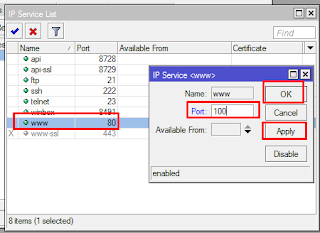










0 Comments